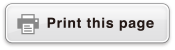fx-83GT X/fx-85GT X
CLASSWIZ
Scientific Calculator
Before Using the Calculator
Calculation Modes and Calculator Setup
Inputting Expressions and Values
- ▶Inputting a Calculation Expression Using Values
- ▶Inputting an Expression Using Natural Textbook Format
(MathI/MathO or MathI/DecimalO Only) - ▶Displaying Calculation Results in a Form that Includes
√2, π, etc. (Irrational Number Form)
Basic Calculations
- ▶Recurring Decimal Calculations
- ▶Toggling Calculation Results
- ▶Arithmetic Calculations
- ▶Fraction Calculations
- ▶Percent Calculations
- ▶Degree, Minute, Second (Sexagesimal) Calculations
- ▶Multi-Statements
- ▶Using Engineering Notation
- ▶Prime Factorization
- ▶Calculation History and Replay
- ▶Using Memory Functions
Function Calculations
- ▶Pi (π), Natural Logarithm Base e
- ▶Trigonometric Functions, Inverse Trigonometric Functions
- ▶Hyperbolic Functions, Inverse Hyperbolic Functions
- ▶Converting an Input Value to the Calculator’s Default Angle Unit
- ▶Exponential Functions, Logarithmic Functions
- ▶Power Functions and Power Root Functions
- ▶Rectangular-Polar Coordinate Conversion
- ▶Factorial (!)
- ▶Absolute Value Calculation (Abs)
- ▶Random Number (Ran#), Random Integer (RanInt#)
- ▶Permutation (nPr) and Combination (nCr)
- ▶Rounding Function (Rnd)
Using Calculation Modes
- ▶Statistical Calculations
- Inputting Data with Statistics Editor
- Statistical Calculation Screen
- Using the Statistical Menu
- Displaying Statistical Values Based On Input Data
- Displaying Regression Calculation Results Based On
Input Data (Paired-Variable Data Only) - Single-variable Statistical Calculation Commands
- Single-variable Statistical Calculation Examples
- Linear Regression Calculation (y=a+bx) Commands
- Linear Regression Calculation Examples
- Quadratic Regression Calculation (y=a+bx+cx2) Commands
- Quadratic Regression Calculation Examples
- Logarithmic Regression Calculation (y=a+b・ln(x)) Commands
- Logarithmic Regression Calculation Examples
- e Exponential Regression Calculation (y=a・e^(bx)) Commands
- e Exponential Regression Calculation Examples
- ab Exponential Regression Calculation (y=a・b^x) Commands
- ab Exponential Regression Calculation Examples
- Power Regression Calculation (y=a・x^b) Commands
- Power Regression Calculation Examples
- Inverse Regression Calculation (y=a+b/x) Commands
- Inverse Regression Calculation Examples
- ▶Creating a Number Table
- ▶Ratio Calculations
Technical Information
- ▶Errors
- ▶Before Assuming Malfunction of the Calculator...
- ▶Replacing the Battery
- ▶Calculation Priority Sequence
- ▶Stack Limitations
- ▶Calculation Ranges, Number of Digits, and Precision
- ▶Specifications
Frequently Asked Questions
Fraction Calculations
Note that the input method for fractions depends on the current Input/Output setting on the setup menu.
| Improper Fraction | Mixed Fraction | |
|---|---|---|
| MathI/MathO MathI/DecimalO |
73 (  7 7 3 or 3 or  7 7 3 or 7 3 or 7 3) 3) |
2 13 (   ( ( ) 2 ) 2 1 1 3 or 3 or   ( ( ) 2 ) 2 1 1 3) 3) |
| LineI/LineO LineI/DecimalO |
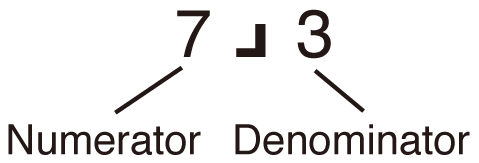 (7  3) 3) |
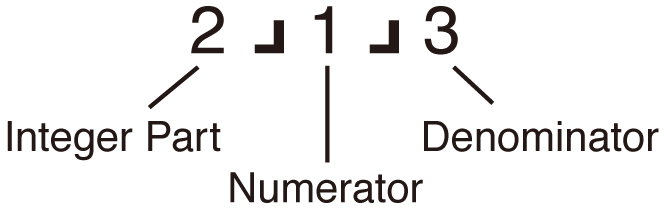 (2  1 1 3) 3) |
Note
Under initial default settings, fractions are displayed as improper fractions.
Mixing fractions and decimal values in a calculation while something other than MathI/MathO is selected will cause the result to be displayed as a decimal value.
Fractions in calculation results are displayed after being reduced to their lowest terms.
Example 1: 23 + 12 = 76
(MathI/MathO)
 2
2 3
3

 1
1 2
2
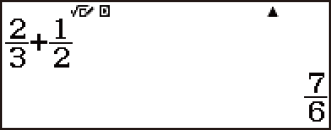
(LineI/LineO)
- 2
 3
3 1
1 2
2
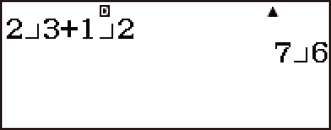
Example 2: 3 14 + 1 23 = 4 1112 (Fraction Result: ab/c)
(MathI/MathO)

 (
( ) 3
) 3 1
1 4
4

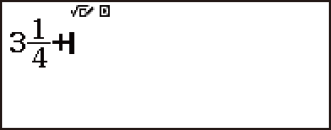

 (
( ) 1
) 1 2
2 3
3
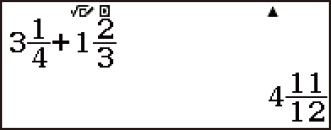
(LineI/LineO)
- 3
 1
1 4
4 1
1 2
2 3
3
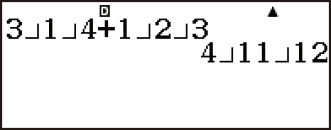
Example 3: 4 - 3 12 = 12 (Fraction Result: ab/c)
(MathI/MathO)
- 4


 (
( ) 3
) 3 1
1 2
2
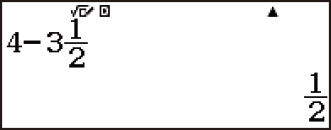
(LineI/LineO)
- 4
 3
3 1
1 2
2
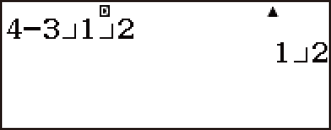
Note
If the total number of digits used for a mixed fraction (including integer, numerator, denominator, and separator symbols) is greater than 10, the value is automatically displayed in decimal format.
The result of a calculation that involves both fraction and decimal values is displayed in decimal format.
Switching between Improper Fraction and Mixed Fraction Format
Pressing the 
 (
( ) key toggles the display fraction between mixed fraction and improper fraction format.
) key toggles the display fraction between mixed fraction and improper fraction format.